Notice
Recent Posts
Recent Comments
Link
| 일 | 월 | 화 | 수 | 목 | 금 | 토 |
|---|---|---|---|---|---|---|
| 1 | 2 | 3 | ||||
| 4 | 5 | 6 | 7 | 8 | 9 | 10 |
| 11 | 12 | 13 | 14 | 15 | 16 | 17 |
| 18 | 19 | 20 | 21 | 22 | 23 | 24 |
| 25 | 26 | 27 | 28 | 29 | 30 | 31 |
Tags
- rxswift
- UICollectionView
- combine
- swiftUI
- Protocol
- map
- ios
- collectionview
- Human interface guide
- scrollview
- 스위프트
- 리펙토링
- clean architecture
- Clean Code
- RxCocoa
- uitableview
- Xcode
- ribs
- swift documentation
- MVVM
- SWIFT
- tableView
- 리팩토링
- Observable
- UITextView
- uiscrollview
- 클린 코드
- HIG
- 애니메이션
- Refactoring
Archives
- Today
- Total
김종권의 iOS 앱 개발 알아가기
[iOS - swift] 2. 전화걸기, 전화받기, VoIP(Voice over IP) - PushKit 본문
iOS 응용 (swift)
[iOS - swift] 2. 전화걸기, 전화받기, VoIP(Voice over IP) - PushKit
jake-kim 2022. 2. 12. 21:061. 전화걸기, 전화받기, VoIP(Voice over IP) - CallKit
2. 전화걸기, 전화받기, VoIP(Voice over IP) - PushKit
iOS에서의 VoIP 개념?
- VoIP(Voice over Internet Protocol): 셀룰러 서비스 대신 인터넷 연결을 사용하여 전화를 걸고 받을 수 있는 프로토콜
- 높은 에너지를 사용한다는 단점 존재
- iOS 8이전에는 VoIP앱이 인터넷 연결을 사용하여 전화를 수신하기 위해 서버와 지속적인 연결이 필요했기 때문에 background에서 연결을 유지하면 배터리 소모, 앱이 충돌 등의 다양한 문제가 발생
- iOS 8부터는 PushKit을 도입하여, Message앱에 적용하여 배터리 성능 및 안정성을 개선
PushKit 이란
- complications, file providers, VoIP 서비스들의 push notification에 대한 `응답`하는 프레임워크
- 일반적으로 APNs로 사용하는 Push Notification과 동일한 형태지만, 앱을 깨울 수 있고 더 많은 데이터를 제공할 수 있도록 하는 기능

- 예시 - VoIP 앱) 앱이 종료된 상태에서 VoIP 호출이 수신될 때 앱을 깨우고 싶은 경우, APN으로만 하면 푸시 알림이 앱을 바로 깨우지 않기 때문에 PushKit사용
PushKit의 역할
- 백그라운드에서 알림을 수신하고 연결을 설정하거나 데이터를 처리하고 사용자에게 Local 알림을 표출
- 사용자가 알림을 swipe하면 전화/데이터가 연결 및 표출
- PushKit 알림은 사용자에게 배지, 경고, 소리등으로 표시되지 않음
- VoIP 알림의 경우 최대 payload 크기는 5KB(5120byte)
- VoIP 푸시가 발생한 겨우에만 장치를 깨우므로 에너지 절약에 이점
- 일반적인 알림인 Push Notification보다 더 많은 데이터를 포함시킬 수 있는 장점
- VoIP푸시가 수신될 때 앱이 실행되고 있지 않으면 앱이 자동으로 다시 시작
PushKit 적용
- 프로젝트에서 background mode 추가

- 프로젝트에서 VoIP 활성화
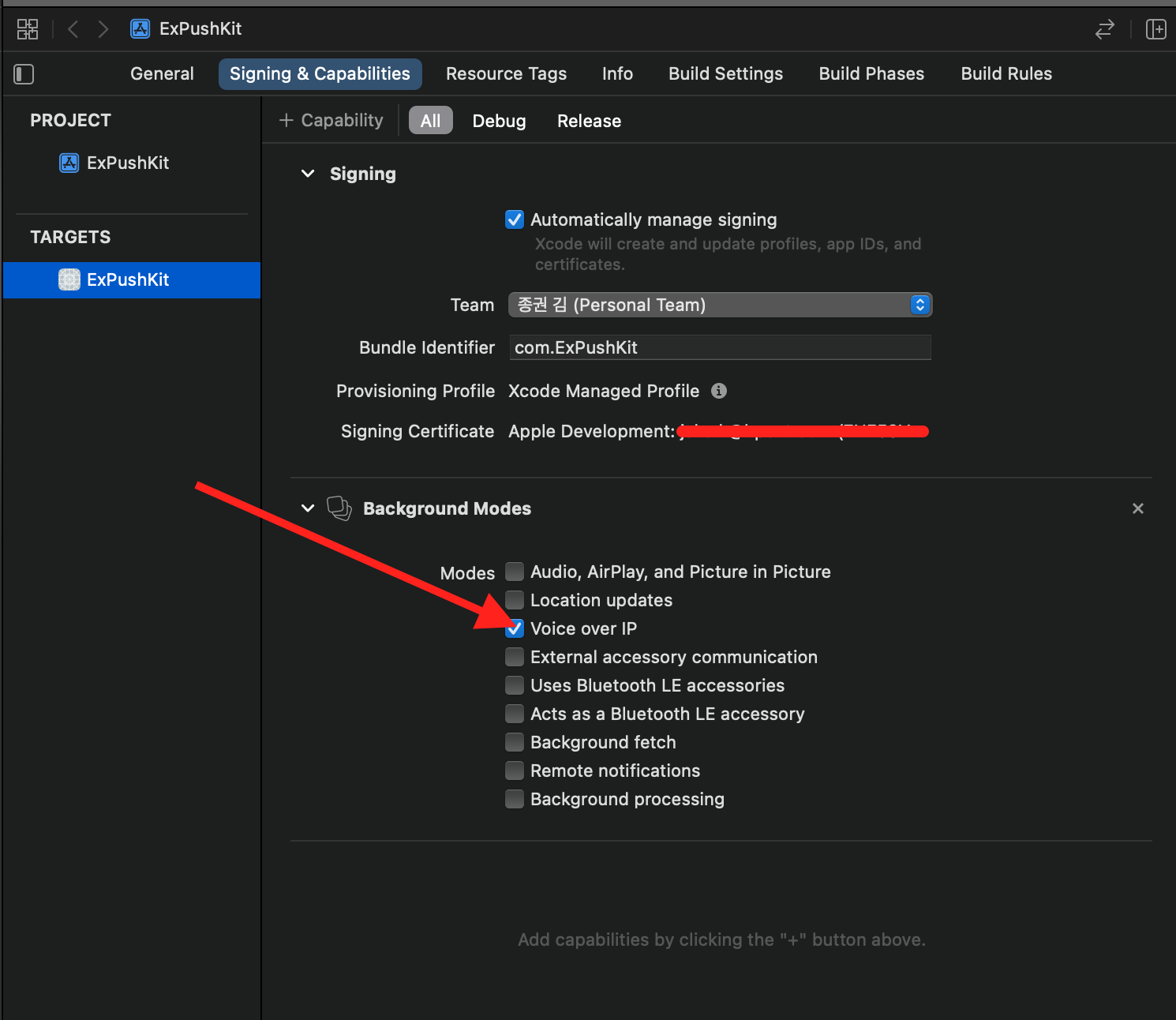
- XCode에서 푸시 수신 설정
- Target -> Signing & Capabilities -> +Capability: push notification 추가

- Background Modes -> Remote notifications도 체크

- 애플에서 PushKit은 항상 CallKit과 사용하도록 되어있으므로, CallKit도 아래처럼 사용
* CallKit 개념은 이전 포스팅 글 참고
import UIKit import CallKit import PushKit class ViewController: UIViewController { let provider = CXProvider(configuration: CXProviderConfiguration(localizedName: "jake")) override func viewDidLoad() { super.viewDidLoad() let registry = PKPushRegistry(queue: nil) registry.delegate = self registry.desiredPushTypes = [PKPushType.voIP] } } extension ViewController: CXProviderDelegate { func providerDidReset(_ provider: CXProvider) { } func provider(_ provider: CXProvider, perform action: CXAnswerCallAction) { action.fulfill() } func provider(_ provider: CXProvider, perform action: CXEndCallAction) { action.fulfill() } } extension ViewController: PKPushRegistryDelegate { func pushRegistry( _ registry: PKPushRegistry, didUpdate pushCredentials: PKPushCredentials, for type: PKPushType ) { let deviceID = pushCredentials.token.map { String(format: "%02.2hhx", $0) }.joined() // deviceID를 server에 전송 } func pushRegistry( _ registry: PKPushRegistry, didReceiveIncomingPushWith payload: PKPushPayload, for type: PKPushType, completion: @escaping () -> Void ) { self.provider.setDelegate(self, queue: nil) let update = CXCallUpdate() update.remoteHandle = CXHandle(type: .generic, value: "jake") update.hasVideo = false self.provider.reportNewIncomingCall(with: UUID(), update: update, completion: { error in }) } }
-> 서버에서 VoIP 관련 푸시를 받으면, 앱이 꺼져있거나 백그라운드 상태일지라도 바로 전화 UI 표출
(deprecated) 푸시 테스트
(아래 글의 테스트는 동작이 안되니 참고 용도)
- VoIP 푸시 알림 수신 준비
- VoIP 앱에는 고유한 앱 번들 ID에 매핑된 개별 VoIP 서비스 인증서가 필요
- 이 인증서를 통해 알림 서버가 VoIP 서비스에 연결이 가능
- https://developer.apple.com/certificates에서 인증서를 다운받기 전에 App Identifiers 생성: Certificates, Identifiers & Profiles -> Identifiers -> + 버튼(생성)
- 주의) 만들때 Push Notifications 옵션 체크

- 주의) 만들때 Push Notifications 옵션 체크
- 인증서를 만들기 위해 CSR(Certificate SIgninging Request) 생성
- Keychain Access 앱 실행 > 키체인 접근 > 인증 기관에서 인증서 요청

- 요청항목에 "디스크에 저장됨", "본인이 키 쌍 정보 지정"에 체크 > "사용자 이메일 주소" 입력 후 계속 클릭
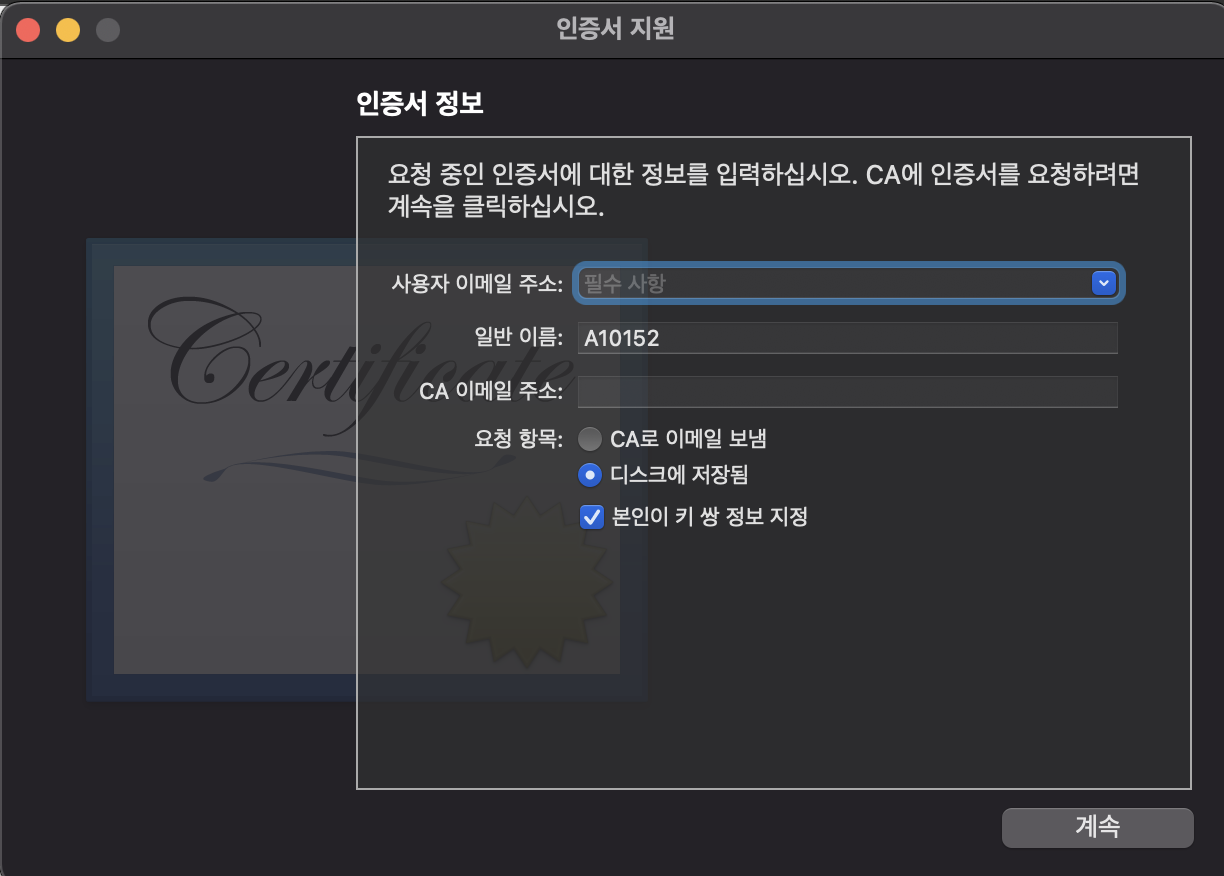

- Keychain Access 앱 실행 > 키체인 접근 > 인증 기관에서 인증서 요청
- VoIP 서비스 인증서 생성
- Certificates, Identifiers & Profiles -> Certificates -> + 버튼(생성) -> 아래 옵션에서 "VoIP Services Certificate" 체크

- 생성 후 다운로드

인증서
- Certificates, Identifiers & Profiles -> Certificates -> + 버튼(생성) -> 아래 옵션에서 "VoIP Services Certificate" 체크
- Keychan Access 앱 실행 -> 인증서 -> 다운받은 인증서 VoIP Services를 드래그하여 이동

- 키 내보내기 선택
- 동료 개발자와 공유할 수 있도록 p12로 내보내기
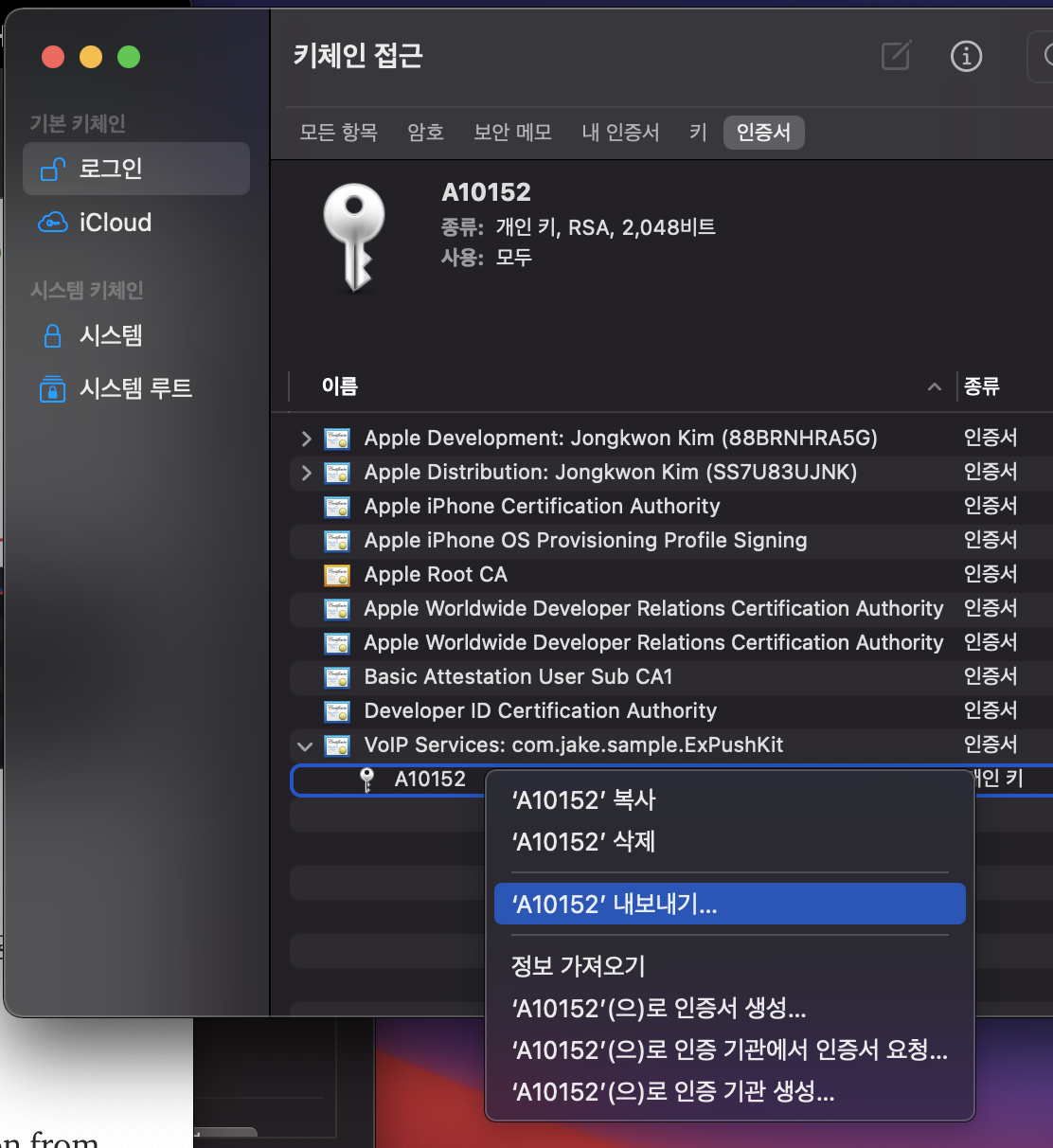

- 동료 개발자와 공유할 수 있도록 p12로 내보내기
푸시를 테스트하기위해 pem파일로 변경
openssl pkcs12 -in {인증서 이름}.p12 -out {인증서 이름}.pem
- 실제 디바이스 실행 -> console창에 ID 복사

- .pem파일이 있는곳으로 가서, curl로 아래 코드 수정하여 실행
- {bundleID}
- {PemName}
- {DeviceID}
curl -v \
-d '{"aps":{"alert":"푸시 테스트 메시지","badge":42}}' \
-H "apns-topic: {BundleID}" \
-H "apns-priority: 10" \
--http2 \
--cert {PemName}.pem \
https://api.development.push.apple.com/3/device/{DeviceID}* 전체 코드: https://github.com/JK0369/ExPushKit
* 참고
https://websitebeaver.com/callkit-swift-tutorial-super-easy
https://github.com/noodlewerk/NWPusher
https://medium.com/mindful-engineering/voice-over-internet-protocol-voip-801ee15c3722
'iOS 응용 (swift)' 카테고리의 다른 글
Comments




